当前位置:首页 > 帮助中心 > 怎么样重装系统win10,win10重装系统步骤和教程
怎么样重装系统win10,win10重装系统步骤和教程
现在,大部分PE系统u盘都是非常多功能的,可以修复系统故障,也可以重装系统。但是,各个品牌的技术成熟度会有些差别,如果你不知道选哪个来操作的话,这里建议使用大白菜u盘启动盘,安全稳定可靠。我们先制作一个u盘启动盘,下载好系统镜像,设置电脑从u盘启动,最后就可以一键安装系统了。下面就一起来看看win10重装系统步骤和教程吧。
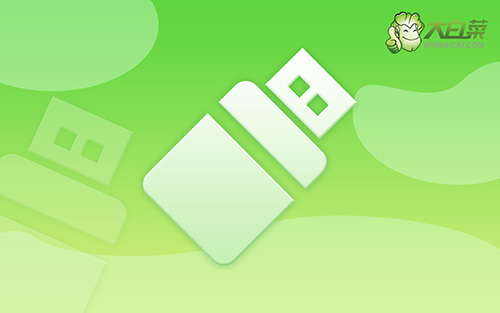
怎么样重装系统win10
一、u盘winpe制作
1、准备工具:一个质量好的u盘,大白菜U盘启动盘制作工具。

2、随后,如图所示,默认设置u盘启动盘选项后,点击制作usb启动盘。

3、注意:制作大白菜u盘启动盘,会先格式化清理u盘原数据,有需要请提前备份。
二、u盘winpe启动
1、除了bios快捷键之外,你还可以选择使用u盘启动快捷键来设置,操作还是比较简单的。

2、然后,就可以将u盘接入电脑,通过快捷键设置u盘启动,进入大白菜u盘主菜单。

3、在大白菜主菜单界面,我们只需要选中【1】并按下回车即可。

三、u盘winpe重装系统win10
1、重装系统操作不难,在一键装机界面中,找到系统镜像,勾选C盘,即可点击“执行”。

2、接着,大白菜装机就会弹出还原设置页面,这里面不用进行操作,默认勾选,点击是。

3、在系统安装界面中,勾选重启的选项,等待电脑第一次重启时,拔掉u盘启动盘。

4、在大白菜进行系统部署阶段,电脑还会多次重启,无需理会,直至安装win10成功。

好啦,现在你应该就学会win10重装系统步骤和教程了吧。在众多u盘启动盘品牌里面,小编是比较喜欢使用大白菜u盘启动盘的,因为它本身就有较丰富的经验。而且,它还有完善的技术客服团队,也就是如果你遇到问题,不用担心找不到人帮忙解决,直接去找客服即可顺利安装系统。

